Легко закрепляйте элементы на панели задач Windows 7 с помощью инструмента закрепления элементов на панели задач
Разное / / February 10, 2022
Одним из самых революционных изменений, произошедших в Windows 7, стала совершенно новая панель задач. С помощью этой панели задач пользователь мог закрепить (добавить) свою любимую программу в один клик. Без сомнения, это оказалось полезным нововведением, но у него были некоторые серьезные недостатки. Некоторые из них, с которыми я столкнулся, были:
- Теперь есть прямой и прямой путь к добавить пользовательскую папку на панель задач.
- Хотя мы можем легко добавлять такие программы, как Word или Excel, мы не можем добавить конкретный файл документа, который мы можем открыть напрямую.
Что ж, теперь мы можем легко выполнить все вышеперечисленные трюки в мгновение ока с Пиннер элементов панели задач Windows 7. Это бесплатный инструмент от Кишан Багария – 13-летний разработчик и блогер из Индии, который позволяет закреплять файлы, папки и веб-страницы на панели задач.
Как использовать инструмент
Скачать Пиннер элементов панели задач Windows 7 zip (зеркало для исполняемого файла в данный момент не работает) и распакуйте его в любое место на вашем компьютере. Теперь откройте папку, в которую вы распаковали все файлы, и запустите W7TIP.exe.
После запуска инструмента вы увидите окно, как показано на скриншоте ниже. Теперь мы увидим, как вы можете добавлять или удалять элементы с панели задач с помощью этого инструмента.
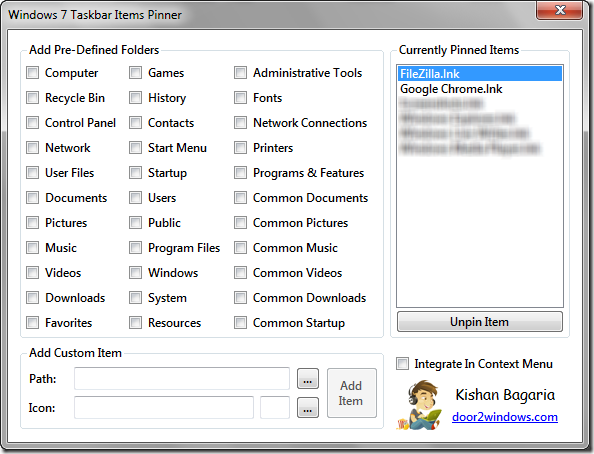
Закрепление предопределенных элементов
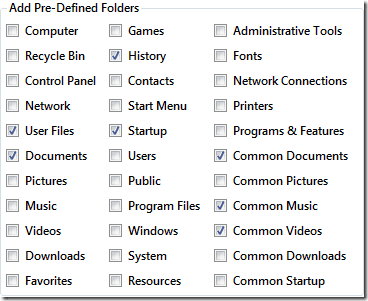
Когда вы запустите инструмент, вы увидите раздел, содержащий имена нескольких папок Windows и таких элементов, как Панель управления, Игры, Инструменты администрирования и т. д. Просто установите или снимите флажок с элемента, который вы хотите добавить или удалить, и это будет сделано мгновенно.
Закрепление пользовательского файла или папки
Чтобы закрепить файл или папку на панели задач с помощью инструмента, нажмите кнопку с тремя точками

рядом с текстовым полем пути и выберите, хотите ли вы закрепить файл или папку.
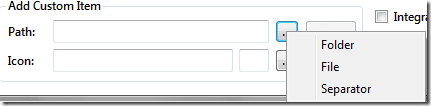
Если вы хотите присвоить своему файлу собственный значок, вы можете выбрать его с помощью кнопки значка или сразу нажать кнопку «Добавить элемент».
Теперь инструмент попросит вас указать псевдоним для файла или папки, которую вы хотите закрепить, и сразу добавить ее.
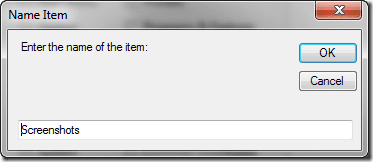
Закрепление веб-страницы
Ранее мы видели, как мы можем закрепить веб-сайты на панели задач Windows 7 с помощью Internet Explorer 9. Теперь с помощью этого инструмента вы можете добавить любую веб-страницу на панель задач и открыть ее в браузере по умолчанию одним щелчком мыши.
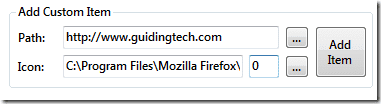
Просто введите URL-адрес веб-страницы в текстовое поле рядом с путем (например, если вы хотите закрепить Guiding Tech, вы должны написать https://www.guidingtech.com), укажите пользовательский значок и нажмите кнопку «Добавить элемент».
Открепление элементов
Хотя вы можете использовать программу для открепления элементов, просто выбрав элемент из Текущие закрепленные элементы на с правой стороны и нажатием кнопки открепления, я бы по-прежнему настаивал на использовании собственного метода Windows для выполнения задача.
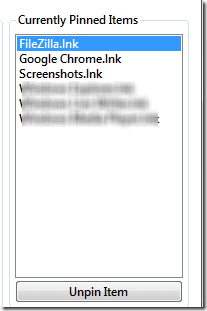
Щелкните правой кнопкой мыши любой элемент, который вы хотите открепить от панели задач, и выберите Открепить эту программу от панели задач.
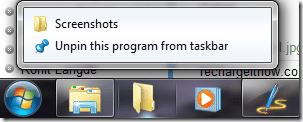
Мой вердикт
Действительно, есть способы, которыми вы можете добавлять и удалять пользовательские элементы с панели задач, но они сложны для обычных пользователей среди нас. С другой стороны, Windows 7 Taskbar Items Pinner — отличный инструмент, который делает добавление и удаление элементов на панели задач максимально простым.
Хотя добавление элементов на панель задач полезно, но убедитесь, что вы закрепляете только то, что необходимо, иначе вы окажетесь в загроможденном беспорядке, а не в блаженстве, которое было вашей целью с самого начала.
Последнее обновление: 02 февраля 2022 г.
Вышеупомянутая статья может содержать партнерские ссылки, которые помогают поддерживать Guiding Tech. Однако это не влияет на нашу редакционную честность. Содержание остается беспристрастным и аутентичным.
ВЫ ЗНАЛИ
Notion, приложение для повышения производительности, было основано в 2013 году.



